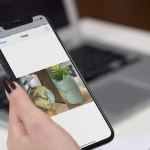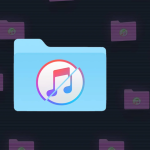Όσο και αν λατρεύω τα επίπεδα φωτεινότητας του iPhone, θέλω την οθόνη του iPhone μου πιο σκούρα για διάφορους λόγους. Για αρχή, θέλω οι συνομιλίες μου να είναι πιο ιδιωτικές και λίγο ασφαλείς όταν περιτριγυρίζομαι από κόσμο, ξέρεις. Ενώ μπορείτε να χρησιμοποιήσετε προστατευτικά οθόνης απορρήτου για μια αλλαγή, υπάρχει ένα hack για να το κάνετε χωρίς τα προστατευτικά. Ρίξτε μια ματιά στην προηγμένη επιλογή μας για να κάνετε την οθόνη του iPhone σας πιο σκούρα χωρίς κόστος!
Πώς να κάνετε την οθόνη του iPhone σας πιο σκοτεινή από τη χαμηλότερη ρύθμιση φωτεινότητας
1. Ανοίξτε τις Ρυθμίσεις.
2. Πατήστε Προσβασιμότητα.
3. Πατήστε Ζουμ.
4. Ενεργοποιήστε τη λειτουργία ζουμ.
Κάτω από το μενού Ζουμ, θα χρειαστεί να αλλάξετε μερικές ρυθμίσεις.
5. Αλλάξτε την περιοχή ζουμ σε ζουμ πλήρους οθόνης.
6. Αλλάξτε το φίλτρο ζουμ σε χαμηλό φωτισμό.
Μόλις γίνει αυτό, η φωτεινότητα της οθόνης θα μειωθεί αυτόματα. Εάν θέλετε να πάτε χαμηλότερα, μπορείτε να το προσαρμόσετε από το Κέντρο Ελέγχου.
Θεωρώ απίστευτο αυτό το hack και πάντα τείνω να το χρησιμοποιώ για να μειώνω τη φωτεινότητα του iPhone μου. Ωστόσο, όντας ο τεμπέλης που είμαι, δεν θέλω να ακολουθώ αυτά τα βήματα κάθε φορά. Ως εκ τούτου, βρήκα έναν τρόπο να κάνω μια συντόμευση για αυτά τα βήματα.
Ενεργοποιήστε τη συντόμευση προσβασιμότητας για εξαιρετικά χαμηλή φωτεινότητα
1. Ανοίξτε τις Ρυθμίσεις.
2. Πατήστε Προσβασιμότητα.
3. Κάντε κύλιση στη Συντόμευση προσβασιμότητας.
4. Επιλέξτε Ζουμ εάν δεν είναι ήδη επιλεγμένο.
Τώρα σας έχει εκχωρηθεί η συντόμευση. Όποτε θέλετε να χρησιμοποιήσετε τις ρυθμίσεις ζουμ για να μειώσετε τη φωτεινότητά σας, κάντε τριπλό κλικ στο πλευρικό κουμπί.
Αν και αυτή είναι η προηγμένη επιλογή και η συντόμευση προσβασιμότητας το κάνει πολύ πιο εύκολο, ίσως θέλετε να προσαρμόσετε περαιτέρω τα επίπεδα φωτεινότητας. Εξήγησα τον πιο απλό και γρήγορο τρόπο για να το κάνετε παρακάτω!
Για να μειώσετε τη φωτεινότητα της οθόνης της συσκευής σας (ή ακόμα και να την αυξήσετε χωρίς προβλήματα), χρησιμοποιήστε το ρυθμιστικό φωτεινότητας στο Κέντρο Ελέγχου. Είναι αβίαστο. Μεταβείτε στο Κέντρο Ελέγχου → προσαρμόστε τα επίπεδα φωτεινότητας σύμφωνα με τις προτιμήσεις σας.
Χρησιμοποιήστε το ρυθμιστικό Brightness για να προσαρμόσετε τη φωτεινότητα της οθόνης του iPhone
1. Μεταβείτε στις Ρυθμίσεις.
2. Ανοίξτε το Display and Brightness.
3. Σύρετε το ρυθμιστικό Brightness σύμφωνα με τις προτιμήσεις σας.
Ίσως έχετε παρατηρήσει μερικές επιλογές κάτω από το μενού Οθόνη και Φωτεινότητα. Ας τους καταλάβουμε καλύτερα.
Αληθινός τόνος
Το True Tone είναι απλώς μια τροποποίηση φωτισμού που θα προσαρμόσει τον φωτισμό της συσκευής σας ανάλογα με το περιβάλλον. Αυτό βοηθά τη συσκευή σας να επιτύχει συνοχή χρωμάτων σε διαφορετικά περιβάλλοντα. Ενεργοποιήστε το και απελευθερώστε την εμπειρία.
Νυχτερινή βάρδια
Το όνομα είναι αυτονόητο. Αυτή η λειτουργία χρησιμοποιείται για τη ρύθμιση του φάσματος των χρωμάτων τις τελευταίες ώρες της νύχτας, έτσι ώστε να μην επηρεάζει την όρασή σας. Μπορείτε να το προγραμματίσετε εκ των προτέρων για κάθε βράδυ ή να επιλέξετε να το ενεργοποιείτε περιστασιακά.